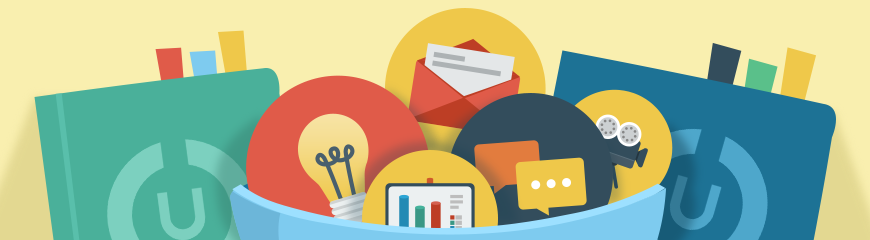Pentru înțelegerea lucrurilor, vă invităm să lecturați cu atenție acest articol despre design!
Vă propun să vă imaginați că sunteți într-o bucătărie și aveți toate instrumentele necesare pentru a pregăti un tort frumos și gustos:

Așadar, am stabilit cele mai importante ingrediente pentru tortul nostru. Acum vă invit să le examinăm pe fiecare în parte, începând cu cele de bază.
Managerul de Fișiere
Acesta reprezintă platoul pentru viitorul nostru tort. Aici sunt stocate toate fișierele, imaginile, scripturile. Managerul de Fișiere poate fi găsit în cadrul Panoului de Control al website-ului dvs:

Aici puteți adăuga imaginile pe care le veți utiliza în cadrul design-ului dvs, sau pe care doar le veți adăuga pe website, dar și script-urile, paginile, fișierele xml, fișiere mp3 etc.
Mai multe informații despre Managerul de Fișiere >>
Stilul Foii (CSS)
Stilul foii este primul și cel mai important strat din tortul nostru. Acesta definește aspectul paginii, spațierea, fundalul și conține link-urile către majoritatea imaginilor utilizate în cadrul design-ului. Puteți găsi link-ul către CSS-ul website-ului, prin intermediul meniului superior din Panoul de Control:

Începătorii vor găsi cu siguranță util următorul tutorial CSS (în limba engleză): http://www.w3schools.com/css/default.asp.
Personalizare Design
Această secțiune poate fi comparată cu cel mai gustos strat din tortul nostru. Personalizarea design-ului este o cremă numai bună de folosit, ce are la bază ingrediente mixte. Veți găsi secțiunea Personalizați design-ul în cadrul paginii principale a Panoului de control:

Haideți să ne uităm mai în detaliu la această secțiune:
1. Personalizare design — aceasta este secțiunea unde ajungeți imediat ce dați click pe opțiunea “Personalizați design-ul”, de pe pagina principală a Panoului de Control. Aici veți vedea șabloanele pentru toate modulele active.
În primul rând, veți vedea șabloanele secțiunilor globale. Acestea apar cu scris maro:

Când modificați conținutul șablonului unei secțiuni globale, schimbați conținutul secțiunii în cauză pentru toate paginile de pe site în care codul acestei secțiuni este utilizat. Puteți citi mai multe informații cu privire la secțiunile globale în cadrul Ghidului de pe forumul nostru.
Apoi, puteți vedea șablonul pentru paginile site-ului, create prin intermediul modulului Editorul de Pagini.
Șablonul CSS, menționat anterior, este următorul.
În continuare, sunt afișate șabloanele tuturor modulelor activate. Prin modificarea șabloanelor, puteți schimba locația diferitelor elemente și secțiuni, a link-urilor, imaginilor etc de pe anumite pagini ale website-ului. Totuși, este de preferat să aveți câteva cunoștințe de bază HTML.
2. Constructor șablon — un constructor util cu ajutorul căruia puteți instala un design personalizat (ex. un șablon achiziționat de pe uCozTemplates.com). Pentru a instala un design prin intermediul Constructorului Șablon trebuie să cunoașteți in detaliu sistemul ucoz sau să utilizați un șablon schelet gata făcut.
Mai multe informații cu privire la Constructor șablon puteți găsi în cadrul articolului Ajutor "Constructor șabloane".
3. Şabloane de rezervă — эaceastă secțiune vă va fi foarte utilă dacă sunteți începător în ceea ce privește sistemul uCoz și modificați șabloanele “la ghici”. Bineînțeles, dacă modificați aleatoriu șabloanele, s-ar putea să stricați câte ceva, dar pentru a învăța, trebuie să faceți încercări!
Îm acest sens, vă recomandăm să creați o copie de rezervă a șablonului înainte de orice modificare - astfel veti putea oricând să anulați orice modificare, în cazul în care ceva nu funcționează corect.
Notă: un șablon de rezervă reprezintă copia codurilor șablonului din cadrul secțiunii Personalizați Design-ul. Această copie de rezervă nu include postările website-ului și fișierele din cadrul acestuia. Pentru a crea o copie de rezervă a conținutului website-ului, trebuie să creați o copie de rezervă completă.
4. Înlocuire rapidă — această secțiune este destinată în totalitate începătorilor! Dacă ați găsit o frază pe website-ul dvs pe care doriți să o înlocuiți în mai multe șabloane - această opțiune este exact ce aveți nevoie. Vă va ajuta să modificați fraza în cauză în toate sabloanele, printr-un singur click!
Constructor
Ne apropiem de partea superioară a tortului nostru gustos! Și cu fiecare strat, design-ul acestuia devine din ce în ce mai ușor de realizat. Iată că acum am ajuns la primul instrument aflat la îndemână, pentru editarea vizuală a paginii și a conținutului secțiunilor laterale a website-ului!
Constructorul este un instrument ce vă permite să ștergeți/adăugați secțiuni și să le mutați în partea de sus/jos/stânga/dreapta prin modul vizual!
Pentru a utiliza Constructorul, asigurați-vă că acesta este activat în Setările standard din Panoul de Control al website-ului:


Dacă opțiunea este activă, veți vedea tab-ul Constructor în cadrul Barei Admin, în momentul în care vă veți autentifica pe website ca și administrator.

Un ghid video este disponibil pe forumul nostru.
Editorul de antet
Aceasta este una dintre actualizările relativ recente ce a fost lansată anul trecut. Cu ajutorul Editorului de Antet (Header Editor) puteți modifica antetul website-ului în modul vizual: puteți adăuga un text, să-i modificați culoarea și dimensiunea, să alegeți o imagine din librăria standard sau să încărcați o imagine personalizată!

Veți găsi mai multe informații cu privire la funcționalitatea Editorului de Antet în cadrul articolului “Primele actualizări din 2013!”.
Șabloanele premium uCoz!
Tortul nostru ar fi fost gata încă de la etapa anterioară, dar există o variantă și mai ușoară pentru cei ce nu doresc să se complice cu toate rețetele, creme și straturi: achiziționarea unui șablon premium din magazinul oficial de șabloane uCoz, uCozTemplates.com.
Zeci de șabloane din categorii diferite - de la un website personal până la un magazin online sau portalul unui oraș - o adevarată colecție de șabloane responsive și template-uri pentru portofolii creative!
În plus, dacă nu vreți să vă instalați singuri șablonul, puteți achiziționa acest serviciu de la uCoz, iar un specialist va instala șablonul pentru dvs! Alegerea vă aparține și, oricare ar fi aceasta, noi vă dorim mult succes!